Comment essayer le nouveau Microsoft Teams

Si vous ne voyez pas le bouton « Essayez le nouveau Teams », c’est parce que vous n’avez pas accès à la version préliminaire. Si votre politique d’entreprise le permet, vous pouvez demander à votre administrateur de l’activer pour vous. Vous trouverez, plus loin dans cet article, les étapes pour l’activer.
Tous les détails ici : Essayer le nouveau Microsoft Teams - Support Microsoft
Quels sont les avantages du nouveau client Microsoft Teams

La nouvelle version de Teams repose sur des bases de rapidité, de performance et de flexibilité, pour vous aider à gagner du temps et à collaborer plus efficacement. Voici quelques-unes des nouveautés :
- Elle se lance jusqu'à 2 fois plus vite et vous permet de participer à des réunions jusqu'à 2 fois plus vite qu'avec la version classique de Teams.
- Elle utilise jusqu'à 50 % de mémoire en moins et jusqu'à 70 % d'espace disque en moins que l'outil Teams classique, ce qui le rend compatible avec un plus grand nombre d'ordinateurs.
- Elle prend en charge plusieurs comptes et organisations, de sorte que vous pouvez facilement passer de votre compte professionnel ou scolaire à votre compte personnel sans avoir à vous déconnecter et à vous reconnecter. Vous pouvez également recevoir des notifications pour tous vos comptes, quel que soit celui qui est en cours d'utilisation.
- Elle simplifie la gestion informatique et renforce la sécurité des données, car elle repose sur la technologie Microsoft Edge WebView2, qui assure des mises à jour automatiques et la conformité aux normes de sécurité de Microsoft.
Quelles sont les principales nouveautés?
Microsoft a aussi fait quelques changements visuels pour se rapprocher un peu plus de Windows 11.
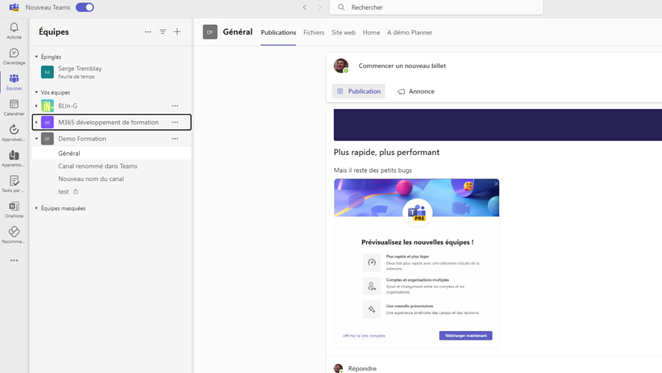
Les nouvelles conversations dans les canaux sont affichées dans le haut de la liste. Note : Ce n’est pas encore le cas pour les conversations privées.

Le formulaire de création de nouvelle conversation a été modifié et inclut par défaut l’espace pour ajouter un objet.

Les notifications ont changé, vous ne recevrez plus une petite bulle mauve pour vous aviser d’un nouveau message, ce sera plutôt une notification Windows pour fournir une expérience cohérente.

Gestion des réunions
Dans les réunions, la main levée d’un utilisateur se baissera automatiquement après qu’il aura parlé. Il sera aussi possible d’intégrer des composants Loop dans un tableau blanc partagé.
Vous trouverez une liste plus détaillée des fonctionnalités à venir sous ce lien : The new Microsoft Teams desktop client - Microsoft Teams | Microsoft Learn
Attention : la version préliminaire n’est pas complète
Comme c’est une version préliminaire, vous allez probablement rencontrer des problèmes ou des fonctionnalités qui ne seront pas encore disponibles. Microsoft ajoutera régulièrement les fonctionnalités manquantes et il y a fort à parier que ces fonctionnalités seront disponibles lors du lancement officiel.
Voici une liste de fonctionnalités manquantes en date du 11 avril 2023:
- La nouvelle version n’est pas encore disponible sous MAC.
- Il n’est pas possible d’ajouter :
- des équipes, des canaux ou des onglets
- des membres dans une équipe existante
- des composants Loop dans les conversations privées
- Il n’est pas possible de personnaliser les notifications pour les canaux
- Il n’est plus possible de suivre la présence d’un utilisateur, pour être informé lorsqu’un utilisateur devient disponible
- Les onglets Activité et Organigramme ne sont plus dans la conversation
- Le nombre d’applications que vous pouvez ajouter est présentement très limité
- Sur les flèches en haut, lorsque l’on clique sur bouton droit de la souris, les dernières pages affichées n'apparaissent plus.
- L’icône de calendrier est affichée dans la barre de gauche quand on est dans une autre organisation, mais le calendrier n’est pas accessible
- L’application Fichier n’est pas disponible dans la barre de gauche du nouveau client Teams
Comment rendre disponible le nouveau Client Teams
- L’administrateur Microsoft 365 ou l’administrateur de Teams doit créer une nouvelle stratégie de mise à jour de Teams et assigner cette stratégie à votre compte
- Vous devez démarrer Teams et cliquer sur le bouton Essayer le nouveau client Teams
Créer une stratégie de mise à jour de Teams
L’administrateur Microsoft 365 ou l’administrateur de Teams doit se connecter au centre d’administration Microsoft Teams https://admin.teams.microsoft.com/
Dans la barre de gauche du centre d’administration Microsoft Teams, cliquer sur Équipe (Teams) et sur Stratégies de mise à jour de Teams (Teams Update Policies).

Cliquer sur Ajouter pour créer une nouvelle stratégie
Nom : Accès à la préversion Allow Public Preview : Activé Use new Teams client: User can choose
|  |
Pour assigner la stratégie à votre utilisateur, à partir du centre d’administration Microsoft Teams, cliquer sur Utilisateurs, puis rechercher l’utilisateur auquel vous voulez assigner la stratégie.
Afficher les propriétés de l’utilisateur, cliquer sur l’onglet Stratégie, puis sur modifier.
Assigner la stratégie de mise à jour de Microsoft Teams que vous avez créée précédemment à l’utilisateur.

Note : Il est aussi possible d’assigner la stratégie à un groupe d’utilisateurs.
Pour conclure
Ces améliorations dans la nouvelle version de Microsoft Teams offrent une expérience utilisateur améliorée, avec une interface plus moderne, des fonctionnalités de gestion des réunions et de clavardage améliorées, une meilleure collaboration sur les fichiers et une intégration accrue avec d'autres applications.
Qu’attendez-vous pour l’essayer?
Pour aller plus loin :
Teams : collaborer efficacement en équipeVoir toutes les formations sur les Outils Microsoft et Google
Voir aussi le webinaire Teams : des nouveautés pour mieux collaborer
Photo de Sunrise King sur Unsplash





